Publicitate
Esti un Liga Legendelor De ce League Of Legends este cel mai popular joc de PC din lume? [Jocuri MUO]La începutul lunii trecute, știrile au spart că League of Legends, reafecțiunea adictivă a jocurilor MOBA precum DotA și Heroes of Newerth, au câștigat oficial dreptul de a se numi cel mai popular joc pe Echipament ... Citeste mai mult jucător care se simte cam blocat la nivelul tău de abilități actuale? Găsești disconfort în faptul că trebuie să alternezi în mod constant între tastele modificatorului pentru a face ceea ce vrei să faci în joc? M-am simțit în același fel, mai ales ca un jucător care joacă în principal Campion clasat (deși sunt atât de mulți alții merită jucat 3 Campionii Ligii Legendelor pe care le vei dori să jociOdată cu luna septembrie și octombrie urmând să fie cele mai mari luni din istoria competițională a Ligii Legendelor, este timpul să vă interesați! Este cel mai mare joc online din lume! Citeste mai mult ). Dacă sunteți principalul Marksman, sfatul următor vă va fi deosebit de util.
În acest articol, aș dori să introduc jucătorii despre modul în care își pot schimba setările mouse-ului, astfel încât butonul din partea stângă să efectueze o comandă „Mutare atac”.
Ce este Attack Move?
Înainte de a intra în specificații, să înțelegem mai întâi de ce doriți să faceți această modificare la setările dvs.
Există o mulțime de videoclipuri pe YouTube care vă ajută să înțelegeți comanda Attack Move din League of Legends, dar consider că este cel mai util. Pe scurt, aceste trei puncte sunt cele mai importante:
- Vă permite să zburați mai eficient.
- Acesta garantează că vă veți opri pentru a ataca următoarea țintă din calea dvs. (mai degrabă decât să treceți accidental pe lângă ceva dacă faceți greșeli).
- Puteți verifica imediat periile și ataca țintele vizibile care sunt dezvăluite.
Obțineți controlul butonului X-Mouse
Control buton X-Mouse este aplicația terță parte care face totul posibil. Controlul butonului X-Mouse nu este un hack, o înșelăciune sau o aplicație pe care administrația League of Legends o consideră ilegală. Pur și simplu vă permite să reconfigurați mouse-ul, astfel încât să poată face lucruri pe care setările de mouse Windows implicite nu vi le permit. X-Button Mouse Control este disponibil doar pentru Windows și este o descărcare foarte mică și rapidă.
Creați un profil pentru League of Legends
După descărcarea și instalarea aplicației, următorul pas este să creezi un profil de aplicație pentru League of Legends. Acest lucru este necesar pentru ca setările mouse-ului dvs. să fie aplicate doar atunci când sunteți în joc. Nu doriți să faceți atac în mișcare în browser, nu? Lansați butonul X-Mouse Control și faceți clic pe butonul Adăuga butonul din colțul din stânga jos al interfeței.
Există două moduri în care poți face acest lucru. Prima modalitate este prin lansarea clientului jocului League of Legends (asta înseamnă de fapt să fii într-un joc) și să îl configurezi la acea dată prin lista de aplicații care rulează în X-Mouse Button Control.
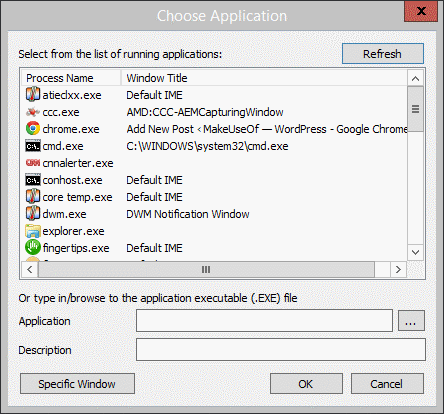
Modul alternativ nu necesită ca clientul League of Legends să fie deja rulat și să implice aceeași fereastră ca cea de mai sus. Puteți introduce pur și simplu calea de fișier a clientului dvs. League of Legends executabil (sau faceți clic pe butonul … buton pentru a-l căuta în Windows Explorer 3 Sfaturi avansate și trucuri pentru utilizarea Windows ExplorerWindows Explorer este implicit managerul de fișiere Windows. Săptămâna trecută v-am prezentat 3 moduri ușoare de a îmbunătăți Windows 7 Explorer prin modificarea funcțiilor și utilizarea acestuia la potențialul său maxim. În acest articol,... Citeste mai mult ) și punctează-l în acest fel. Calea fișierului ar trebui să fie următoarea pentru majoritatea utilizatorilor:C: \ Jocuri Riot \ League of Legends \ RADS \ proiecte \ lol_game_client \ release \ 0.0.0.204 \ deploy \ League of Legends.exe
Renunțați la „Attack Move” în League of Legends
Următorul lucru se poate face fie printr-o simplă editare a fișierului text, fie prin lansarea clientului și configurarea unui joc bot. Vă recomand doar să editați fișierul text. Este mult mai ușor.
Ceea ce doriți să faceți este să modificați comanda Attack Move la o cheie de pe tastatură, pe care cu siguranță nu o veți folosi altfel în timp ce jucați League of Legends. Am ales tasta asterisc (*) de pe tastatura numerică. Deschideți Notepad și navigați la următorul fișier:C: \ Jocuri Riot \ League of Legends \ Config \ input.ini
Acest fișier conține toate legăturile dvs. de cheie din joc. Căutați documentul pentru „evtPlayerAttackMoveClick”(Care ar trebui să fie puțin mai jos decât la jumătatea documentului).
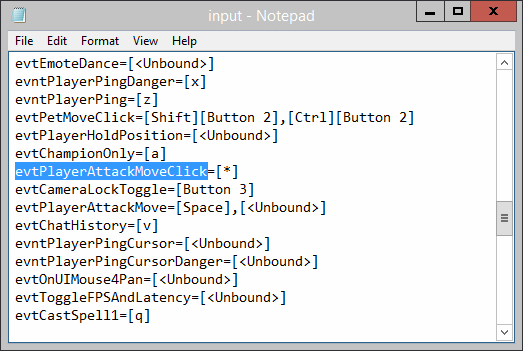
O privire de clic pe formatul acestui fișier ar trebui să-l explice destul de bine despre cum să-l atribuiți unei chei la alegere.
Editați stratul implicit în butonul X Control mouse
Înapoi la interfața de control al mouse-ului cu butonul X, dorim acum să schimbăm la care sunt atribuite legăturile de mouse ale stratului nostru implicit.
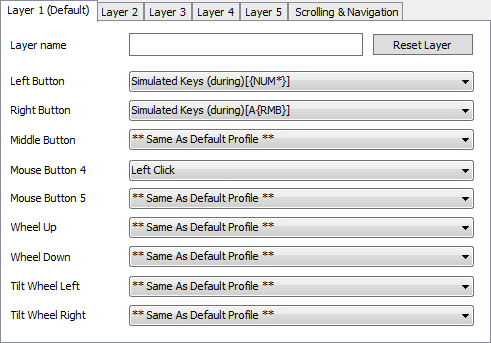
Mai sus este o captură de ecran a setărilor mele modificate după ce am personalizat stratul meu. Al tău ar trebui să arate toate butoanele mouse-ului ca „La fel ca profilul implicit“. Pentru butonul stâng, utilizați meniul derulant și schimbați-l pe „Taste simulate“.
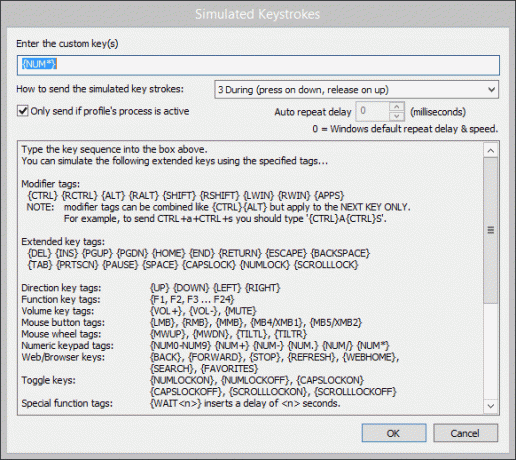
Ar trebui să apară următoarea fereastră, pentru care X-Mouse Button Button face o treabă excelentă de a furniza o mulțime de informații pentru. Urmând ghidul pe care vi l-au întocmit, doriți să atribuiți acest buton cheii pe care ați atribuit-o ca comandă Move Attack în clientul League of Legends. Aici, am atribuit-o tastei mele asterisk de pe tastatura numerică.
Este foarte important să trimiteți cheia simulată ca mod # 3 („Pe parcursul“). Orice alt mod va face ca această legătură să funcționeze incorect sau deloc. Salvați-l și ați terminat. Butonul stâng al mouse-ului dvs. va ataca acum mutarea în mod implicit.
Ce probleme cauzează acest lucru?
Deși rar, trebuie să utilizați butonul din partea stângă al clientului în starea sa naturală. Aceasta ar include momente precum schimbarea ordinei articolelor din bara de articole numerice, când faceți clic pe magazin etc.
Există două modalități prin care puteți remedia acest lucru. Primul și cel mai ușor este să atribuiți unul dintre butoanele laterale ale mouse-ului (de exemplu butoanele 5 sau 6) ca nou buton stânga implicit. Puteți vedea că am făcut acest lucru în captura de ecran mai sus în articolul care arată stratul meu implicit.
Cel de-al doilea mod de a rezolva acest lucru este prin accesarea Taste modificatoare fila din Setări fereastră și alocarea unei chei pentru a schimba temporar straturile.
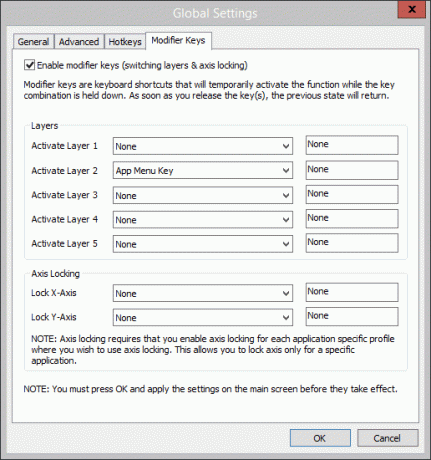
Aici, puteți atribui o cheie care va comuta temporar un alt strat în timp ce acesta este ținut apăsat. În acest fel, puteți restaura temporar funcționalitatea implicită a butonului stâng din mouse-ul dvs. doar atunci când este ținută o anumită cheie. Mi-a luat ceva să mă obișnuiesc pentru prima săptămână de a-mi răsfrânge mouse-ul, dar cu siguranță merită.
Concluzie
Există o mulțime de metode alternative și videoclipuri YouTube care vă ajută să explicați modalități prin care puteți să faceți din nou mouse-ul, astfel încât butonul din stânga vă va permite să executați o comandă Attack Move, dar niciuna (așa cum am văzut) nu implică utilizarea butonului X-Mouse Control. Este una dintre cele mai simple și mai sigure modalități de a face acest lucru și anulând orice modificări îl faceți la fel de simplu precum ștergerea profilului și schimbarea unei singure chei în cadrul clientului League of Legends.
Zmeu fericit!
Craig este antreprenor web, marketer afiliat și blogger din Florida. Puteți găsi mai multe lucruri interesante și păstrați legătura cu el pe Facebook.